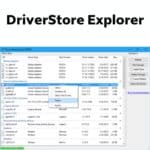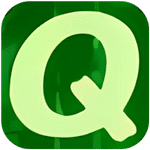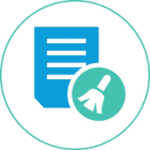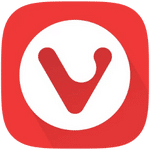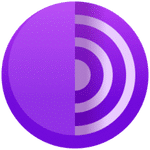برنامج DriverStore Explorer | لإدارة تعريفات الكمبيوتر
DriverStore Explorer (المعروف أيضًا باسم RAPR) هو أداة مجانية ومفتوحة المصدر لنظام التشغيل Windows. يهدف البرنامج إلى تسهيل التعامل مع مخزن التعريفات (Driver Store) الخاص بنظام Windows.
مخزن التعريفات هو موقع آمن على القرص الصلب حيث يحتفظ Windows بنسخ من جميع حزم تعريفات الأجهزة التي تم تثبيتها على جهازك. عندما تقوم بتوصيل جهاز جديد، يبحث Windows أولاً في هذا المخزن عن التعريفات المناسبة قبل البحث في أي مكان آخر.
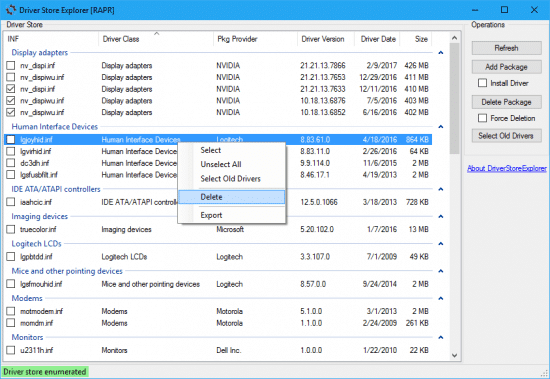
مميزات برنامج DriverStore Explorer
إدارة شاملة لمخزن التعريفات:
- عرض تفصيلي لحزم التعريفات: يمكنك استعراض قائمة كاملة بجميع حزم تعريفات الأجهزة المثبتة في مخزن التعريفات، مع معلومات مفصلة مثل اسم الحزمة، الشركة المصنعة، الإصدار، تاريخ التثبيت، ومعرف الجهاز (Hardware ID).
- فرز وتصفية متقدم: يتيح لك البرنامج فرز قائمة التعريفات حسب معايير مختلفة (مثل تاريخ التثبيت أو الشركة المصنعة) وتصفيتها للعثور على تعريفات محددة بسرعة.
- تحديد التعريفات القديمة وغير المستخدمة: يساعدك البرنامج في تحديد حزم التعريفات التي لم تعد مرتبطة بأي جهاز نشط على نظامك، مما يسهل عملية إزالتها.
خيارات حذف قوية ومرنة:
- حذف التعريفات بسهولة: يمكنك تحديد حزمة تعريف أو أكثر وحذفها ببضع نقرات.
- فرض حذف التعريفات العنيدة: يوفر خيارًا لفرض حذف التعريفات التي قد لا تتم إزالتها بالطرق التقليدية.
- الحذف بناءً على التحديد: يمكنك اختيار حذف تعريفات محددة أو جميع التعريفات القديمة غير المستخدمة دفعة واحدة.
إمكانيات النسخ الاحتياطي والاستعادة:
- تصدير حزم التعريفات: يمكنك تصدير نسخ من حزم تعريفات محددة إلى مجلد تختاره، مما يتيح لك الاحتفاظ بنسخة احتياطية منها لاستخدامها لاحقًا أو على جهاز آخر.
- استيراد حزم التعريفات: يمكنك استيراد حزم تعريفات سبق تصديرها إلى مخزن التعريفات.
ميزات إضافية لتحسين تجربة المستخدم:
- واجهة مستخدم رسومية سهلة الاستخدام: يتميز البرنامج بواجهة بسيطة وبديهية تجعل إدارة التعريفات عملية سهلة حتى للمستخدمين غير التقنيين.
- دعم أوامر سطر الأوامر (CLI): يوفر البرنامج خيارات متقدمة للمستخدمين الذين يفضلون استخدام سطر الأوامر لأتمتة بعض المهام.
- برنامج محمول (Portable): لا يتطلب البرنامج تثبيتًا ويمكن تشغيله مباشرة من أي وسيط تخزين (مثل USB).
- مجاني ومفتوح المصدر: البرنامج مجاني تمامًا للاستخدام والتوزيع، وشفرته المصدرية متاحة للجميع.
- متوافق مع مختلف إصدارات Windows: يدعم البرنامج معظم إصدارات نظام التشغيل Windows الحديثة.
- عرض معلومات تفصيلية: يوفر معلومات مفصلة حول كل حزمة تعريفات، مما يساعدك على فهم وظيفتها.
طريقة تشغيل واستخدام برنامج DriverStore Explorer
1. تشغيل البرنامج:
- إذا كان البرنامج محمولًا (Portable): ابحث عن الملف التنفيذي للبرنامج (عادةً ما يكون باسم
Rapr.exeأو مشابهًا) وانقر عليه نقرًا مزدوجًا لتشغيله. - إذا كان البرنامج مثبتًا (نادرًا): ابحث عن اختصار البرنامج في قائمة “ابدأ” أو على سطح المكتب وانقر عليه لتشغيله.
2. منح صلاحيات المسؤول (مهم جدًا):
- عند تشغيل البرنامج، ستظهر لك نافذة تطلب صلاحيات المسؤول. من الضروري جدًا أن تمنح البرنامج هذه الصلاحيات. DriverStore Explorer يحتاج إلى صلاحيات المسؤول للوصول إلى مخزن التعريفات وإجراء تغييرات عليه. انقر على “نعم” أو “Run as administrator” (تشغيل كمسؤول) عند ظهور النافذة.
3. استعراض مخزن التعريفات:
- بعد تشغيل البرنامج بصلاحيات المسؤول، ستظهر لك نافذة تعرض قائمة بجميع حزم تعريفات الأجهزة المثبتة في مخزن التعريفات.
- الأعمدة المعروضة قد تتضمن:
- Original Name: الاسم الأصلي لملف INF الخاص بالتعريف.
- Provider Name: اسم الشركة المصنعة للجهاز أو التعريف.
- Class Name/Guid: فئة الجهاز ومعرّفه الفريد.
- Driver Version: إصدار التعريف.
- Date: تاريخ إضافة التعريف إلى المخزن.
- Signer Name: اسم الجهة الموقعة على التعريف (عادةً Microsoft أو الشركة المصنعة).
- Hardware IDs: معرّفات الأجهزة التي يتوافق معها هذا التعريف.
- Compatible IDs: معرّفات الأجهزة المتوافقة الأخرى.
- يمكنك النقر على رؤوس الأعمدة لفرز القائمة بناءً على هذا العمود.
- يمكنك استخدام مربع البحث الموجود في الأعلى لتصفية القائمة والبحث عن تعريفات لجهاز معين أو شركة مصنعة معينة.
4. تحديد التعريفات القديمة وغير المستخدمة (علامة الاختيار):
- في الزاوية العلوية اليسرى، ستجد مربع اختيار بجوار “Enumerate Legacy Driver Packages”. ضع علامة في هذا المربع.
- سيقوم البرنامج بتحليل مخزن التعريفات ومحاولة تحديد حزم التعريفات التي لم تعد مرتبطة بأي جهاز نشط على نظامك. ستظهر علامة اختيار بجوار هذه التعريفات.
- كن حذرًا عند حذف التعريفات التي تم تحديدها على أنها قديمة. تأكد من أنك لا تحتاج إليها لجهاز قد تعيد توصيله في المستقبل.
5. حذف حزم التعريفات:
- لتحديد تعريف واحد للحذف: انقر بزر الفأرة الأيمن على التعريف المطلوب وحدد “Delete Package”.
- لتحديد عدة تعريفات للحذف: اضغط باستمرار على مفتاح
CtrlأوShiftوحدد التعريفات المطلوبة، ثم انقر بزر الفأرة الأيمن على أحدها واختر “Delete Package”. - لحذف جميع التعريفات المحددة (بعلامة الاختيار): انقر على زر “Delete Marked” الموجود في الأعلى.
- ستظهر لك نافذة تأكيد قبل الحذف. راجع التعريفات المحددة بعناية قبل تأكيد الحذف. قد تحتاج إلى إنشاء نقطة استعادة للنظام قبل المتابعة كإجراء احترازي.
6. فرض حذف التعريفات (Force Deletion):
- في بعض الحالات، قد تفشل عملية الحذف العادية. يمكنك محاولة فرض الحذف بالنقر بزر الفأرة الأيمن على التعريف واختيار “Force Deletion”. استخدم هذا الخيار بحذر شديد لأنه قد يؤدي إلى مشاكل إذا تم حذف تعريف ضروري.
7. إضافة حزم تعريفات:
- انقر على زر “Add Package(s)” الموجود في الأعلى.
- استعرض جهازك وحدد ملفات INF الخاصة بالتعريفات التي تريد إضافتها إلى المخزن.
- انقر على “فتح” أو “موافق” لإضافة التعريفات.
8. تثبيت تعريفات من المخزن:
- انقر بزر الفأرة الأيمن على حزمة التعريفات التي تريد تثبيتها وحدد “Install Package”.
- سيقوم Windows بتثبيت التعريفات المرتبطة بهذه الحزمة.
9. تصدير حزم التعريفات:
- حدد حزمة تعريف أو أكثر.
- انقر على زر “Export Package(s)” الموجود في الأعلى.
- اختر المجلد الذي تريد حفظ حزم التعريفات فيه وانقر على “موافق”.
10. أوامر سطر الأوامر (CLI):
- يمكنك استخدام سطر الأوامر لتنفيذ بعض وظائف البرنامج. افتح موجه الأوامر (Command Prompt) كمسؤول وانتقل إلى مجلد البرنامج لتجربة الأوامر المتاحة (راجع وثائق البرنامج لمزيد من التفاصيل).
نصائح هامة للاستخدام الآمن:
- قم دائمًا بتشغيل DriverStore Explorer كمسؤول.
- كن حذرًا للغاية عند حذف التعريفات. تأكد من أنك تفهم ما تقوم بحذفه وأنك لا تحتاجه.
- يُنصح بشدة بإنشاء نقطة استعادة للنظام قبل إجراء أي تغييرات على مخزن التعريفات. يمكنك القيام بذلك من خلال البحث عن “إنشاء نقطة استعادة” في قائمة “ابدأ”.
- لا تحذف تعريفات الأجهزة التي لا تزال قيد الاستخدام. قد يؤدي ذلك إلى توقف عمل الجهاز.
- إذا كنت غير متأكد من وظيفة تعريف معين، فمن الأفضل تركه وعدم حذفه.
- استخدم خيار “Force Deletion” كملاذ أخير فقط.
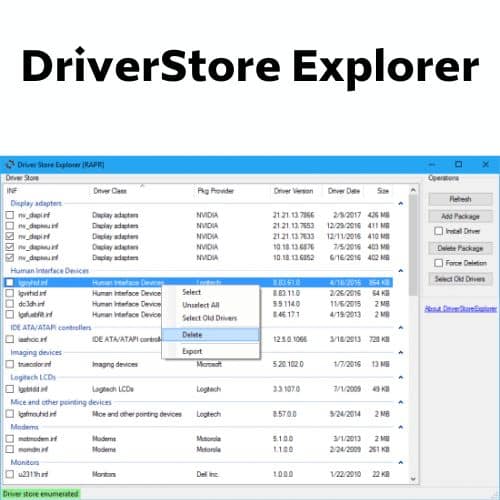
متطلبات تشغيل برنامج DriverStore Explorer
نظام التشغيل:
- عادةً ما يتم دعم Windows 7 والإصدارات الأحدث من Windows. يشمل ذلك Windows 8 و Windows 8.1 و Windows 10 و Windows 11. يجب أن يعمل البرنامج على كل من الإصدارات 32 بت و 64 بت.
إطار عمل Microsoft .NET Framework:
- عادةً ما يكون .NET Framework 4.6.2 أو إصدار أحدث مطلوبًا. إذا لم يكن مثبتًا لديك، فقد يطالبك البرنامج بتنزيله وتثبيته. تتضمن معظم تثبيتات Windows الحديثة بالفعل إصدارًا متوافقًا.
الصلاحيات:
- امتيازات المسؤول: يجب عليك تشغيل برنامج DriverStore Explorer كمسؤول. هذا ضروري لأن البرنامج يحتاج إلى الوصول إلى منطقة Driver Store المحمية في تثبيت Windows الخاص بك وإجراء تغييرات عليها.
المكونات المادية (الهاردوير):
- نظرًا لأنه تطبيق خفيف الوزن، فإن برنامج DriverStore Explorer ليس لديه متطلبات أجهزة كبيرة. أي جهاز كمبيوتر حديث قادر على تشغيل إصدارات Windows المدعومة سيكون كافيًا. يتضمن ذلك:
- المعالج: أي وحدة معالجة مركزية تفي بالحد الأدنى لمتطلبات إصدار Windows الخاص بك.
- ذاكرة الوصول العشوائي (RAM): سيتم استخدام كمية صغيرة من ذاكرة الوصول العشوائي (عادةً أقل من 100 ميجابايت).
- التخزين: حجم البرنامج نفسه صغير جدًا على القرص.
باختصار، المتطلبات الرئيسية هي:
- إصدار متوافق من Windows.
- Microsoft .NET Framework 4.6.2 أو أحدث.
- القدرة على تشغيل البرنامج بـ امتيازات المسؤول.
تابعنا دائماً لتحميل أحدث البرامج من موقع شرح PC